Cách khắc phục lỗi"HP Software Framework Is Not Installed"trong Windows
Nếu bạn sở hữu máy tính xách tay hoặc máy tính để bàn HP, bạn có thể đã gặp phải lỗi “HP Software Framework chưa được cài đặt hoặc không chạy”. Lỗi này thường xuất hiện khi bạn sử dụng các phím chức năng (Fn) để thực hiện các tác vụ như điều chỉnh âm lượng, độ sáng hoặc đưa máy tính vào chế độ ngủ.
Thông báo nói trên có thể xuất hiện cùng với “Hỗ trợ phím nóng HP” hoặc “Dịch vụ UWP phím nóng HP”, cả hai đều liên quan đến trình điều khiển được cài đặt sẵn trong các thiết bị HP hỗ trợ hoạt động của phím nóng. Để khắc phục mọi sự cố liên quan đến Khung phần mềm HP, vui lòng làm theo các bước sau.
Phím nóng là gì?
Một số tổ hợp phím tồn tại trong hệ điều hành Windows có thể mang lại nhiều lợi ích cho những cá nhân thường xuyên làm việc với máy tính. Những phím tắt này có thể giúp giảm đáng kể nhu cầu sử dụng chuột, từ đó đơn giản hóa các tác vụ và nâng cao hiệu quả tổng thể. Việc triển khai các phím này cho phép thực hiện nhanh các lệnh, cuối cùng thúc đẩy mức năng suất cao hơn.
Khi kết hợp với phím Chức năng, các phím nóng có chức năng như chữ viết tắt để thực hiện các hành động cụ thể hoặc truy cập vào cấu hình, bỏ qua nhu cầu điều hướng qua các tùy chọn menu.
Trong một số ứng dụng nhất định, người dùng có thể tận dụng phím tắt để đạt hiệu quả. Một số ví dụ bao gồm tăng cường độ sáng màn hình bằng cách kết hợp “F5 + F6”, tắt tiếng micrô của một người bằng cách sử dụng “F5 + F10” và chuyển đổi giữa nhiều màn hình thông qua “F5 + F4”. Thông thường, các chức năng đặc biệt này được thể hiện bằng ký hiệu, từ hoặc số trên các phím tương ứng.
Chức năng phím nóng và vị trí phím tương ứng có thể khác nhau giữa các thiết bị và cấu hình bàn phím khác nhau. Để xác định chức năng cụ thể của một phím nóng nhất định trên thiết lập cụ thể của bạn, bạn nên tham khảo hướng dẫn sử dụng hoặc tài liệu của mình. Ngoài ra, một số người dùng có thể chọn sử dụng các ứng dụng phần mềm của bên thứ ba để tùy chỉnh bộ phím nóng của riêng họ theo sở thích và yêu cầu cá nhân.
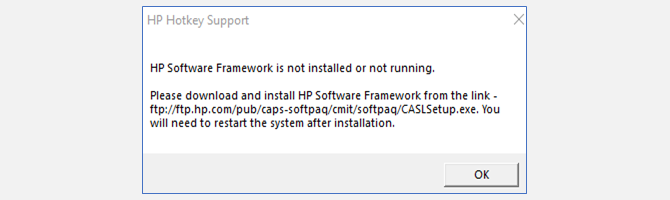
Nói chung, trình điều khiển phím nóng thường được cài đặt trước khi sử dụng và tự động khởi chạy khi khởi động hệ thống. Tuy nhiên, đôi khi các trình điều khiển này có thể ngừng hoạt động một cách khó hiểu và cần phải cài đặt lại, điều này có thể dẫn đến sự cố Khung phần mềm HP nói trên.
Cập nhật các thành phần phần mềm như trình điều khiển hoặc cài đặt ứng dụng mới đôi khi có thể dẫn đến xung đột với các tệp hệ thống hiện có, đặc biệt là trong quá trình cập nhật tự động của hệ điều hành. Tuy nhiên, vấn đề này có thể được giải quyết dễ dàng mà không cần phải gỡ bỏ driver trước đó.
Cài đặt Trợ lý hỗ trợ HP
Sự bất tiện phát sinh khi xuất hiện thông báo hướng dẫn người dùng tải xuống và cài đặt HP Software Framework thông qua một siêu liên kết bị trục trặc. May mắn thay, có một giải pháp thay thế dưới dạng Trợ lý hỗ trợ HP có thể được sử dụng để thay thế cho khung phần mềm dự định.
Đi tới trang HP Support Assistant. Bấm vào nút Download HP Support Assistant để cài đặt.
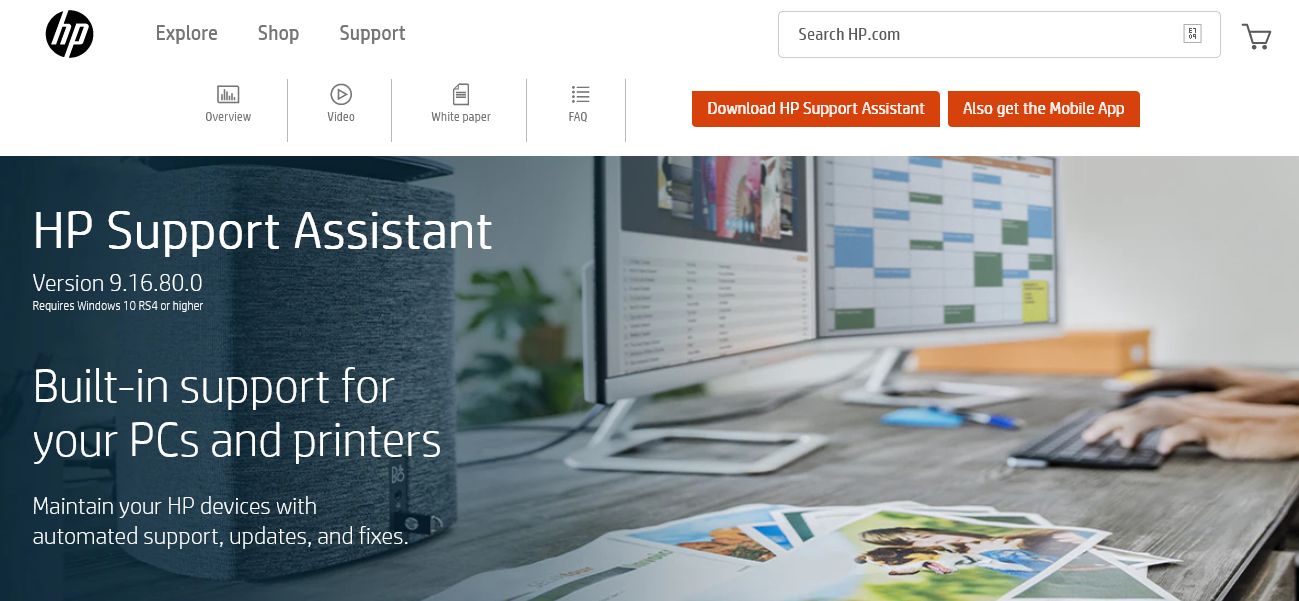
Sau khi cài đặt thành công tệp, bạn nên thực hiện khởi động lại hệ thống để có chức năng tối ưu của các phím tắt được chỉ định.
Cài đặt Driver hỗ trợ HP Hotkey
Nếu bạn gặp sự cố với các phím nóng không hoạt động như dự kiến, có thể cần phải lấy các tệp trình điều khiển cụ thể từ trang web của HP. Các tệp này bao gồm Dịch vụ phím nóng HP và UWP dịch vụ phím nóng HP.
Để xác định trình điều khiển thích hợp cho máy tính của bạn, người ta phải xác định chính xác các thông số kỹ thuật của phần cứng. Nếu số kiểu máy không được chỉ định ở bên ngoài vỏ, nó có thể được truy xuất thông qua truy vấn chi tiết cấu hình của hệ thống.
Để có được thông tin liên quan đến thông số kỹ thuật hệ thống của máy tính của bạn, hãy điều hướng đến phần “Hệ thống” của menu bắt đầu và khởi chạy ứng dụng tương ứng. Khi chương trình được mở, bạn sẽ thấy màn hình hiển thị mô hình hệ thống của mình nằm bên cạnh nhãn “Mô hình hệ thống”.
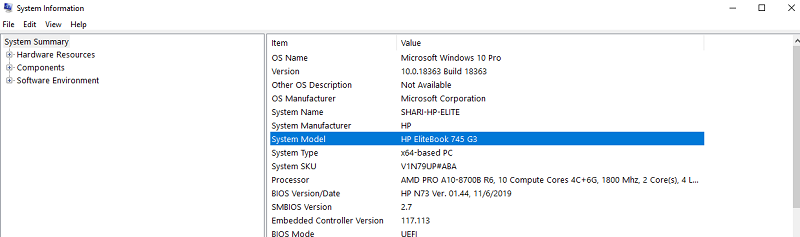
Sau khi bạn đã tìm thấy số kiểu máy tính của mình, hãy truy cập Trang web Hỗ trợ của HP để tìm trình điều khiển bạn cần. Cuộn xuống Xác định sản phẩm của bạn và nhập số kiểu máy của bạn. Sau đó bấm vào tab Phần mềm, Trình điều khiển và Phần sụn. Thao tác này sẽ hiển thị danh sách trình điều khiển tương thích với thiết bị của bạn.
Vui lòng làm theo các bước sau để tải xuống và cài đặt giải pháp phần mềm Hỗ trợ phím nóng HP từ trang web của chúng tôi:1. Điều hướng trình duyệt web của bạn đến trang “Giải pháp phần mềm” trên trang web của chúng tôi bằng cách nhấp vào liên kết tương ứng.2. Tìm kiếm tùy chọn “Hỗ trợ phím nóng HP” và tìm tùy chọn đó trên trang.3. Khi bạn đã tìm thấy phần mềm mong muốn, chỉ cần nhấp vào nút “Tải xuống” được liên kết với phần mềm đó.4. Thực hiện theo hành động này, bạn sẽ được nhắc tuân thủ các hướng dẫn cài đặt trên màn hình để hoàn tất quy trình thành công.
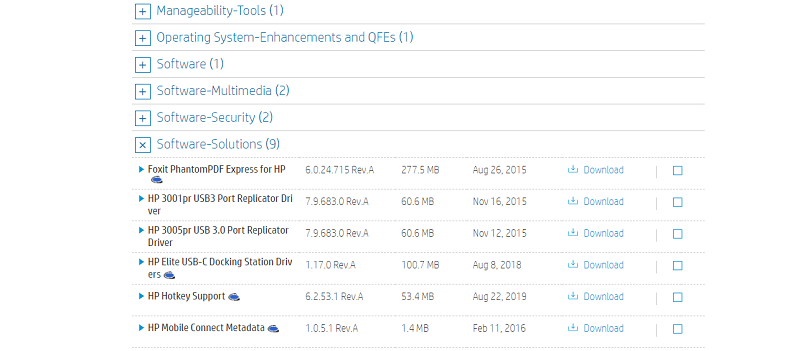
Sau khi hoàn tất thành công quá trình cài đặt chương trình phần mềm, bạn nên khởi động lại hệ thống của mình để kích hoạt lại mọi cài đặt phím nóng đã được định cấu hình trước đó.
Có lý do nào khiến tôi không nên tải xuống Hỗ trợ phím nóng không?
Một số người dùng cuối coi Trợ lý hỗ trợ HP và phần mềm Hỗ trợ phím nóng là các chương trình không mong muốn hoặc quá mức được vô tình cài đặt cùng với máy tính của họ và có thể muốn loại bỏ chúng khỏi hệ thống của họ. Tuy nhiên, Hewlett Packard cảnh báo không nên xóa các trình điều khiển này vì làm như vậy có thể làm giảm hoạt động bình thường của thiết bị của bạn.
Nếu bạn thấy hiệu suất giảm do có phần mềm hỗ trợ của HP, bạn có tùy chọn ngăn phần mềm tự động khởi chạy khi khởi động hệ thống. Điều này sẽ duy trì tính khả dụng của nó nếu bạn yêu cầu quyền truy cập bất cứ lúc nào.
Để sửa đổi cấu hình khởi động mặc định, vui lòng làm theo các bước sau:
Để truy cập dịch vụ “Type” trong Windows, vui lòng làm theo các bước sau:1. Mở menu Bắt đầu bằng cách nhấp vào biểu tượng Windows hoặc nhấn phím Windows trên bàn phím của bạn.2. Trong hộp tìm kiếm nằm ở cuối màn hình, gõ “Type” (không có dấu ngoặc kép) và nhấn Enter.3. Ứng dụng “Dịch vụ” sẽ xuất hiện trong danh sách kết quả. Bấm vào nó để khởi động chương trình.
Vui lòng thực hiện các bước sau để đăng ký phím nóng trong Windows bằng C#:1. Trước tiên, hãy xác định quy trình “Dịch vụ UWP phím nóng HP” bằng cách tìm kiếm quy trình đó trong Trình quản lý tác vụ hoặc thông qua các phương tiện khác.2. Nhấp chuột phải vào quy trình và chọn “Tạo kết xuất”. Điều này sẽ tạo một tệp kết xuất bộ nhớ của dịch vụ có thể hữu ích cho mục đích gỡ lỗi.
⭐ClickProperties.
Vui lòng chọn loại khởi động từ menu thả xuống và đảm bảo rằng nó được đặt thành “Đã tắt” để có hiệu suất tối ưu.
⭐NhấpOK.
Nếu sau khi tắt Hỗ trợ phím nóng, bạn muốn bật lại tính năng này, vui lòng làm theo các bước một và hai, sau đó, nhấp chuột phải vào “Dịch vụ UWP phím nóng HP”, chọn “Bắt đầu” từ menu ngữ cảnh sẽ hoàn thành nhiệm vụ này.
Cài đặt bản cập nhật Windows
Thật vậy, các bản cập nhật Windows bao gồm một loạt các cải tiến toàn diện được thiết kế để giải quyết đồng thời nhiều vấn đề khác nhau. Chúng bao gồm khắc phục sự không nhất quán trong hoạt động trong nền tảng Windows, triển khai các cải tiến bảo mật quan trọng và giới thiệu các bản cập nhật đã quá hạn cho trình điều khiển và ứng dụng. Khía cạnh thứ hai đặc biệt có liên quan trong trường hợp của bạn.
Việc trì hoãn cập nhật phần mềm có thể dẫn đến suy giảm hiệu suất hệ thống và gây ra các lỗ hổng bảo mật. Điều cần thiết là luôn cập nhật hệ điều hành và ứng dụng của bạn để đảm bảo hoạt động tối ưu và bảo vệ khỏi các mối đe dọa tiềm ẩn. Về vấn đề này, các bản cập nhật Windows cung cấp giải pháp đáng tin cậy để giải quyết các vấn đề liên quan đến phần mềm HP trên thiết bị Windows. Để bắt đầu quá trình, hãy làm theo các bước sau:
Có thể truy cập cài đặt Windows thông qua việc sử dụng phím tắt thuận tiện bằng cách nhấn đồng thời phím “Win” và chữ “I”. Cách tiếp cận này cung cấp một phương pháp hợp lý để mở menu cài đặt, cho phép người dùng điều hướng và điều chỉnh các cấu hình hệ thống khác nhau một cách hiệu quả một cách dễ dàng.
Vui lòng điều hướng đến phần Windows Update và chọn tùy chọn có nhãn “Kiểm tra các bản cập nhật” trong giao diện đã nói.
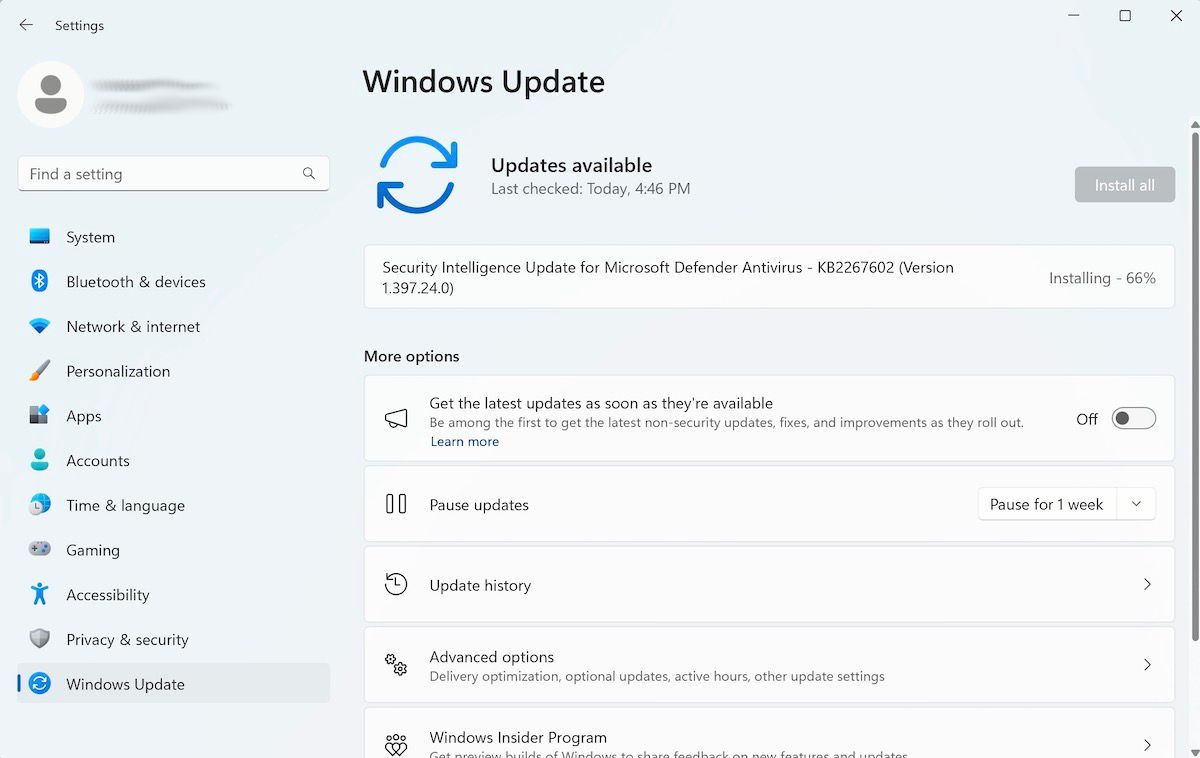
Việc cài đặt các bản cập nhật Windows có thể chỉ cần một khoảng thời gian ngắn tùy thuộc vào thời điểm hệ thống được cập nhật lần cuối. Sau khi hoàn tất, cần phải khởi động lại máy tính để các điều chỉnh có hiệu lực.
Khi khởi động lại máy tính của bạn, vấn đề liên quan đến việc không có Khung phần mềm HP sẽ được giải quyết. Xin lưu ý rằng trong trường hợp phương pháp cập nhật Windows được đề cập trước đó không tỏ ra hiệu quả, thì vẫn tồn tại một số phương pháp thay thế để hoàn thành tác vụ này theo cách thủ công.
Gọi cho bộ phận hỗ trợ của HP
Nếu cho đến nay vẫn chưa có phương pháp nào hiệu quả thì biện pháp cuối cùng là bạn cũng có thể liên hệ với bộ phận hỗ trợ khách hàng của HP, nơi các chuyên gia tận tâm có thể hướng dẫn bạn tốt hơn, dựa trên vào tình huống riêng và mẫu máy tính của bạn.
Do sự phổ biến của vấn đề “Khung phần mềm HP” lan rộng đến nhiều cá nhân, nên việc tìm kiếm sự hỗ trợ từ HP về một loạt các biện pháp khắc phục tiềm năng áp dụng cho quá trình cài đặt Windows của bạn có thể có lợi.
Cách khắc phục dễ dàng các thông báo lỗi phím nóng HP
Nếu bạn gặp sự cố trong đó các phím tắt được xác định trước ngừng hoạt động hoặc gặp thông báo lỗi như “Hỗ trợ phím nóng HP” hoặc “Dịch vụ UWP phím nóng HP”, việc có được các trình điều khiển cần thiết sẽ giải quyết vấn đề này một cách hiệu quả trong một khoảng thời gian ngắn. Do đó, bạn có thể sử dụng các phím tắt đã định cấu hình trước đó của mình và phát triển các phím tắt mới để nâng cao hiệu quả.